Inleiding
Deze handleiding beschrijft de handelingen die uitgevoerd moeten worden voor het plaatsen van een update van het MVOWIN programma.
Voordat er een update van MVOWIN geplaatst kan worden dient er altijd eerst een volledige back-up gemaakt te worden!
| 1. | Het maken van een back-up |
Binnen MVOWIN is er een onderscheid tussen de programmabestanden en de databestanden. De programmabestanden bevatten de programmatuur van MVOWIN. De databestanden bevatten de ingevoerde data van onder andere de deelnemers etc..
| 1.1 | Volledige back-up maken |
In MVOWIN kan een volledige back-up worden gemaakt van de databestanden en de programmabestanden.
Dit kan via Bestand > Back-up. Vervolgens zal onderstaand scherm verschijnen.
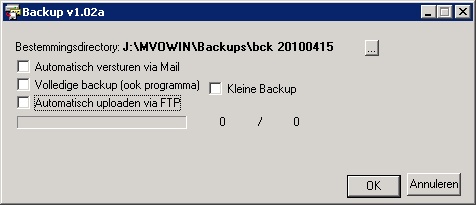
Allereerst kan bij de Bestemmingsdirectory aangegeven worden waar de back-up opgeslagen moet worden door op het ![]() -icoontje te klikken. Standaard wordt de back-up in de root van de c-schijf geplaatst (C:\BACKUP.zip).
-icoontje te klikken. Standaard wordt de back-up in de root van de c-schijf geplaatst (C:\BACKUP.zip).
In het bovenstaande scherm heeft de gebruiker daarnaast nog 3 mogelijkheden:
- Automatisch versturen via Mail
Als deze optie aangevinkt is wordt de back-up via e-mail automatisch naar JMD-Microbit verzonden.
- Volledige back-up (ook programma)
Deze optie geeft de mogelijkheid om een volledige back-up van het programma te maken, dus databestanden inclusief programmabestanden. Deze optie dient altijd voor het plaatsen van een update uitgevoerd te worden!
- Automatisch uploaden via FTP
Wordt deze optie aangevinkt dan wordt de back-up automatisch via een FTP-verbinding naar JMD-Microbit verzonden.
Voor het maken van een volledige back-up dient de optie Volledige back-up (ook programma) aangevinkt te zijn. Het is hierbij aan te raden de optie Automatisch versturen via Mail uit te vinken in verband met de grootte van een volledige back-up. De optie Automatisch uploaden via FTP kan eventueel wel aangevinkt worden in plaats van Automatisch versturen via Mail. Het scherm ziet er dan als volgt uit:
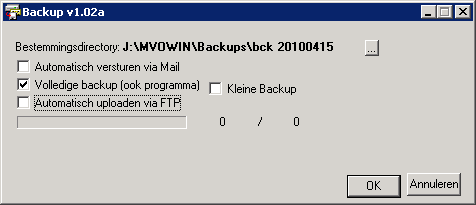
Na het klikken op OK in het scherm verschijnt onderstaand scherm. Dit scherm geeft aan welke bestanden in de back-up worden meegenomen.
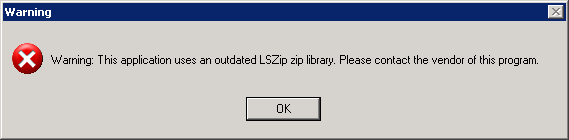
mocht u bovenstaande melding krijgen dan kunt u deze gewoon met OK wegklikken! Het programma gaat dan gewoon verder.
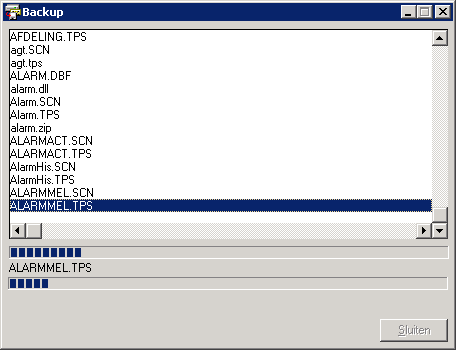
Zodra de back-up gereed is verschijnt de volgende melding. Hier kunt u op OK klikken.
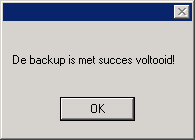 U heeft nu een volledige back-up van het MVOWIN programma gemaakt en kan nu altijd terug naar de situatie zoals deze nu is.
U heeft nu een volledige back-up van het MVOWIN programma gemaakt en kan nu altijd terug naar de situatie zoals deze nu is.
2. Het plaatsen van een update
Voordat een update geplaatst kan worden dienen alle gebruikers het pakket af te sluiten. Tijdens het plaatsen van een update mag er dus niemand in MVOWIN werken!
De nieuwste versie van het programma is hier te vinden http://www.microbit.nl/MVOWIN.aspx klik op deze pagina op de "download update"-knop het volgende scherm verschijnt:
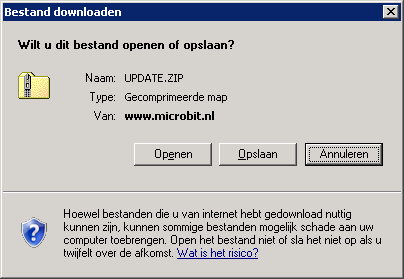
Klik vervolgens op ![]() het volgende scherm verschijnt:
het volgende scherm verschijnt:
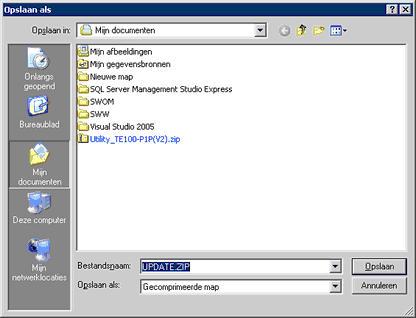 Sla het ZIP-bestand op, bv op het bureaublad. Het volgende scherm verschijnt
Sla het ZIP-bestand op, bv op het bureaublad. Het volgende scherm verschijnt
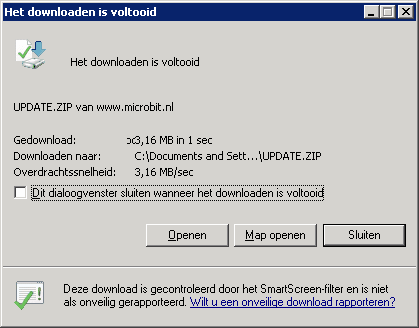 Klik op Openen het volgende scherm verschijnt:
Klik op Openen het volgende scherm verschijnt:
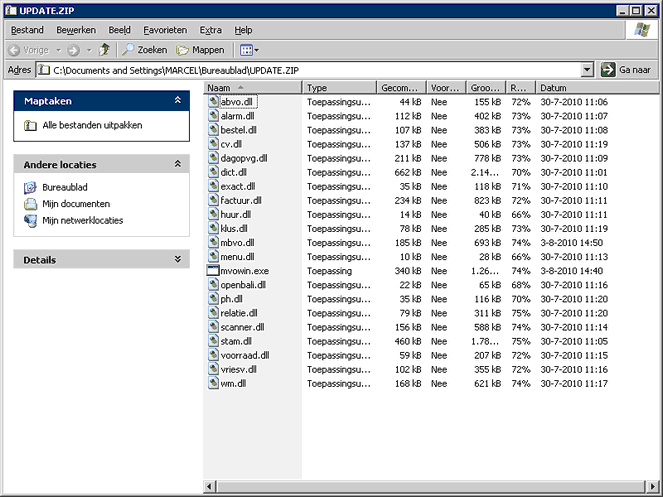
In dit scherm staan alle bestanden die nodig zijn voor de nieuwe versie. Klik in dit scherm op Alle bestanden uitpakken het volgende scherm verschijnt
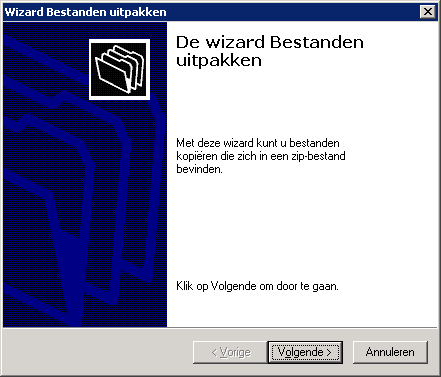 Klik op volgende voor een nieuw scherm:
Klik op volgende voor een nieuw scherm:
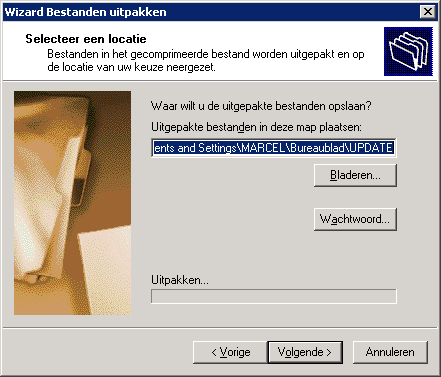 klik op Bladeren om de installatiemap van MVOWIN te selecteren. Zodra de juiste map (bijvoorbeeld c:\MVOWIN) geselecteerd is kunt u op OK klikken. Doordat de huidige bestanden overschreven worden door de nieuwe bestanden in update zal het onderstaande scherm verschijnen.
klik op Bladeren om de installatiemap van MVOWIN te selecteren. Zodra de juiste map (bijvoorbeeld c:\MVOWIN) geselecteerd is kunt u op OK klikken. Doordat de huidige bestanden overschreven worden door de nieuwe bestanden in update zal het onderstaande scherm verschijnen.

Hierin wordt gevraagd om de huidige bestanden te vervangen met de nieuwe. Kies hier voor Ja op alles. Zodra het uitpakken van de bestanden gereed is verschijnt het volgende scherm.
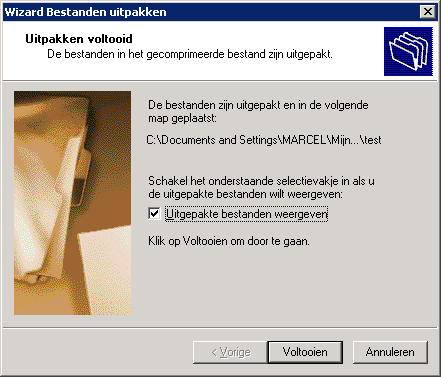 Het vinkje bij Uitgepakte bestanden weergeven kan uit! Klik vervolgens op Voltooien om de Wizard Bestanden uitpakken af te sluiten.
Het vinkje bij Uitgepakte bestanden weergeven kan uit! Klik vervolgens op Voltooien om de Wizard Bestanden uitpakken af te sluiten.
Hiermee is het plaatsen van de update afgerond. Het MVOWIN programma kan op de gebruikelijke manier opgestart worden. Controleer de versie na opstarten door linksboven in de hoek de versie te controleren met de versie die op de site staat. Als deze overeenkomen kunnen alle gebruikers weer het programma opstarten.
SUCCES!